我们在进行PPT制作的时候,经常是文字内容为主,图片版式为辅。有的小伙伴的PPT上文字内容十分的多,在进行幻灯片放映和讲解的时候很容易出现观众不知道讲到哪里的情况,导致我们的内容不能很好的传递出去。其实解决这个问题的方法很简单,我们可以在对PPT进行演讲的时候将PPT播放设置中的激光笔工具打开,将激光笔放在我们正在讲的内容上,可以让观众的注意力更加的集中。有的小伙伴可能不太清楚具体的操作方法,接下来小编就来和大家分享一下WPS PPT幻灯片播放页面使用激光笔的方法。

方法步骤
1、第一步,我们打开设置好的PPT,然后点击工具栏中的“开始”选项,接着在子工具栏中选择“从当前页开始”
WPS PPT幻灯片播放页面使用聚光灯效果的方法
很多小伙伴在使用WPS制作演示文稿的时候都喜欢进行各种设置,或是在自己的PPT中放入很多新奇的观点。一般情况下我们在进行PPT演讲时使用的都是鼠标移动或是激光笔又或者

2、第二步,进入PPT播放页面之后,我们在页面左下角一排工具中找到“焦点”图标
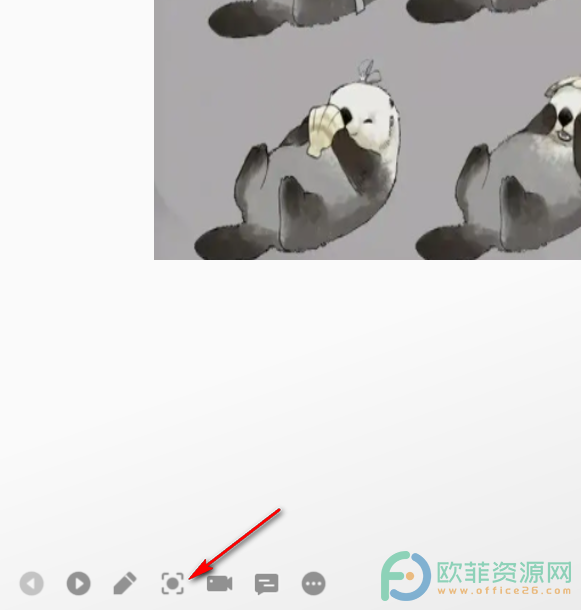
3、第三步,点击焦点图标,然后我们在出现的选项中可以看到“激光笔”选项,我们点击选择自己喜欢的激光笔颜色即可
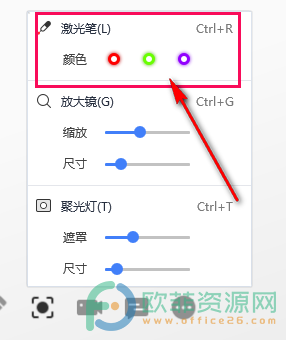
以上就是小编整理总结出的关于WPS PPT幻灯片播放页面使用激光笔的方法,我们在幻灯片播放页面的左下角找到焦点图标,点击之后对激光笔进行颜色选择,然后就能看到我们的鼠标箭头变为了激光笔投射的一个小点样式,感兴趣的小伙伴快去试试吧。
WPS PPT清除幻灯片墨迹的方法
很多小伙伴制作的PPT不仅仅只用一次,有的幻灯片我们需要进行多次利用,尤其是老师这种职业,制作一个PPT经常会需要进行多个班的教学。这种时候,我们在讲解幻灯片的时候依然需






